Jste designér, který si rád hraje s barvami? Samozřejmě, proč ne, že? Vaše práce vyžaduje hraní a experimentování s barvami, abyste získali jedinečný design. Kromě toho mohou mít vaši klienti určité charakteristické chutě v barvě, která vyžaduje experimentování s barvou.
Existuje tento nástroj pro výběr barvy, který skvěle funguje při experimentování s barvami. Tento neuvěřitelný nástroj vám umožní vybrat požadovanou barvu pro váš objekt.
Tento nástroj je k dispozici v aplikaci Adobe Photoshop, která je svého druhu ohromující. Myslím, že o Adobe nemusím nic říkat. Jsou prostě fantastické, s brilantním softwarem, který vládne světu. Dokonce i náboroví manažeři hledají designéry zběhlé v softwaru Adobe, jako je Adobe Illustrator, Adobe Photoshop, Adobe Indesign a Adobe Fresco, pro profesionálně vypadající návrhy. Jak tedy používat nástroj Color Picker Tool ve Photoshopu? Zde jsme pro vaši pomoc!
Kroky k použití nástroje Color Picker Tool ve Photoshopu:
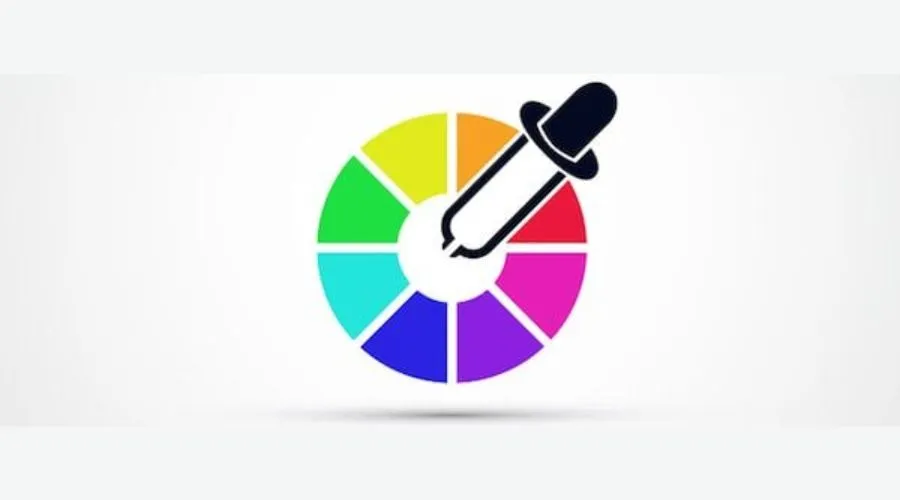
The Nástroj pro výběr barvy Photoshop hraje roli v životě designérů. Zjednodušuje zdlouhavý proces návrhu pomocí různých metod barev, včetně odstínu, sytosti a CMYK. Má panel barev, který omlazuje váš design. Můžete si volně hrát s barvami a uložit je pro další použití. Tento nástroj pro výběr barvy mají také přístup uživatelé systému Windows. Zde jsou kroky, jak použít nástroj Color Picker Tool a využít jej na maximum.
- Za prvé, musíte otevřete Adobe Photoshop.
- Před použitím nástroje pro výběr barvy ve Photoshopu musíte otevřít obrázek, musíte obrázek otevřít v softwaru. Ptáte se jak? Je to docela jednoduché! Chcete-li jej otevřít, přejděte na možnost souboru, otevřete a vyberte obrázek, který chcete upravit.
- Po výběru obrázku vyberte nástroj Color Picker Tool z panelu nástrojů. Krabice pro výběr barev obsahuje krabici barev se spoustou barev. Můžete si vybrat z vlastního výběru. Ikona pro výběr barvy má dva překrývající se kruhy.
- Nástroj úžasně vybírá barvu z obrázku. Jediným kliknutím nástroj pro výběr barvy vybere barvu obrázku. Při použití nástroje pro výběr barvy se barva zobrazí v okně náhledu. Nejlepší na tom je, že můžete také použít nástroj pro výběr barev pro výběr barev z vnějších objektů, stačí přidat barvu do obrázku přetažením barevného spektra.
- Další částí je upravit procenta odstínu, sytosti a jasu, která se pohybují mezi 0-100%. Tento nástroj je snadno nastavitelný. Dodává se s posuvníkem.
- Posledním krokem po výběru barvy a změně jejích vlastností je přidat ji do obrázku stisknutím tlačítka OK. Vybraná barva vám umožňuje malovat, vyplnit nebo pohladit různé oblasti obrázku, takže váš návrh bude dokonalý.
Nástroj pro výběr barvy je jednoduchý a snadno se používá. Tato funkce Adobe je záchranou mnoha návrhářů.
Výhody použití nástroje pro výběr barvy

Nástroje pro výběr barev usnadňují život návrhářů. The výhody tohoto nástroje Adobe je stěží dostupný na jiném softwaru.
- Snižuje vaši tvrdou práci: Tento nástroj snižuje vaše potíže okamžitým výběrem barvy namísto ručního vkládání. Je to únavné, když máte hodně práce. Kromě toho musíte experimentovat s barvou. V takové situaci se hodí nástroj pro výběr barvy. Můžete si rozdělit čas na jinou práci, aniž byste svou práci rušili. Nejlepší na tom je, že Adobe Photoshop má spoustu zkratek, které udělají vaši práci za kratší dobu.
- Každý má na výběr barvy jiný úhel pohledu. Někteří milují světlé barvy, jiní zase tmavé. Někteří lidé milují výrazné barvy, když se nástroj pro výběr barvy stane jejich pomocníkem. Nástroj pro výběr barvy vás vystaví a různé barevné možnosti.
- Nástroj pro výběr barvy je snadné použití protože nepotřebuje technické znalosti a dá se naučit praxí.
Díky výše uvedeným výhodám je tento nástroj vynikající volbou pro návrháře, protože snižuje velké množství práce z jejich hlav. Designéři mají otevřený prostor pohrát si s barvami a vystavit své kreativní šťávy světu. Tento nástroj pro vyhledávání barev dělá vše, co je vyžadováno v nástroji pro barvy.
Závěr
The Nástroj pro výběr barvy je neuvěřitelný nástroj z Adobe Photoshop, který je svého druhu ohromující. Snižuje potíže s procesem návrhu pomocí metod barev, jako je odstín, sytost a CMYK. Chcete-li nástroj používat, musíte provést minimální kroky. Nejprve musíte otevřít obrázek v softwaru, skočit do možnosti souboru a pak vybrat obrázek, který chcete upravit. Krabice pro výběr barev obsahuje krabici barev se spoustou barev a nástroj úžasně vybere barvu podle vašeho výběru z obrázku jediným kliknutím.
Při použití nástroje pro výběr barvy se barva zobrazí v okně náhledu a nástroj můžete také použít pro výběr barev z vnějších objektů. Nástroje pro výběr barvy usnadňují život návrhářům, protože snižují potíže s ručním výběrem barvy a umožňují jim malovat, vyplňovat nebo mazat různé oblasti obrazu. Jsou snadno použitelné a lze se s nimi naučit. Trendingcult má několik skvělých nabídek na tento software. Můžete dokonce získat úžasné nabídky na jiných zařízeních Adobe. Zkontrolujte si to.






